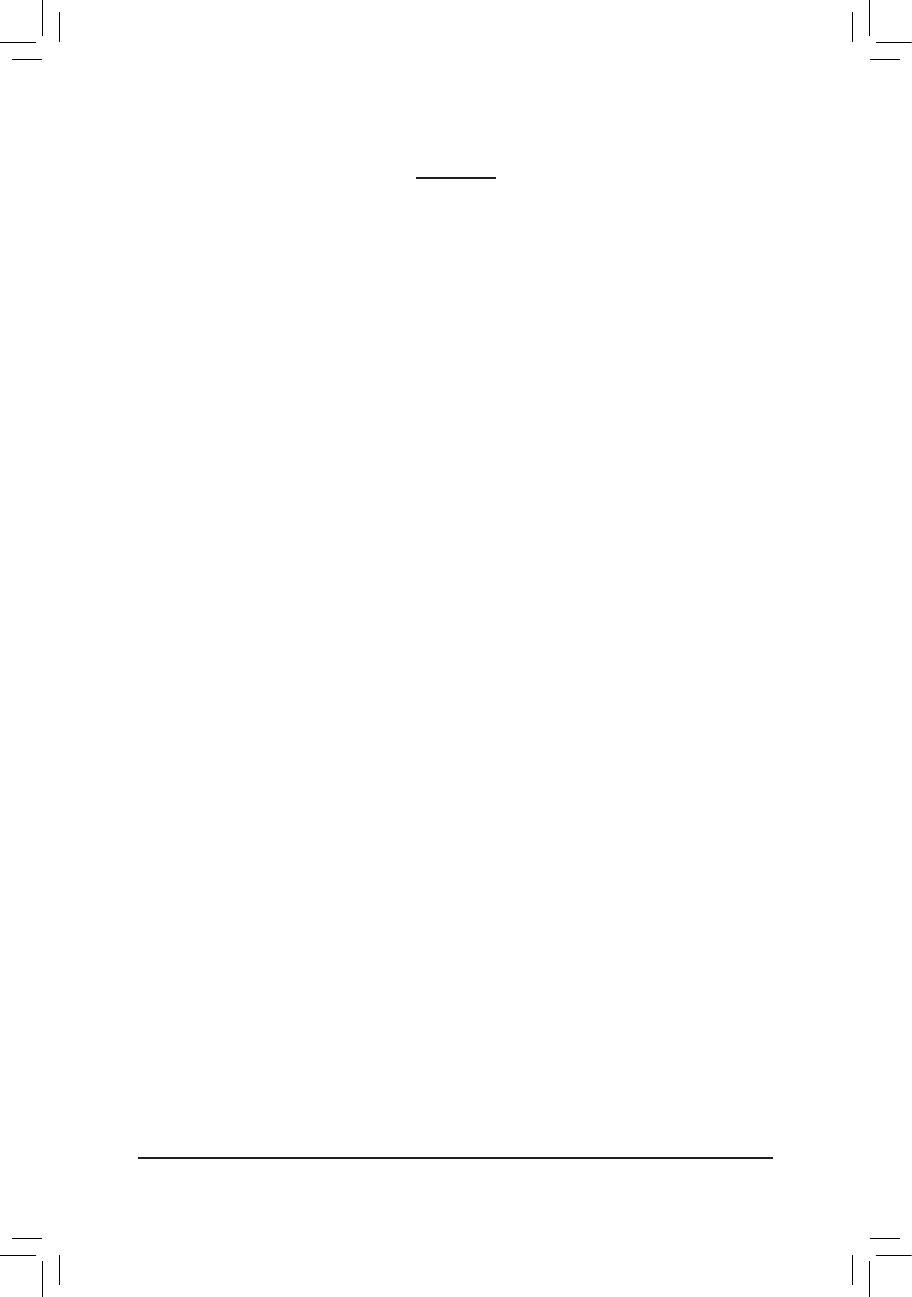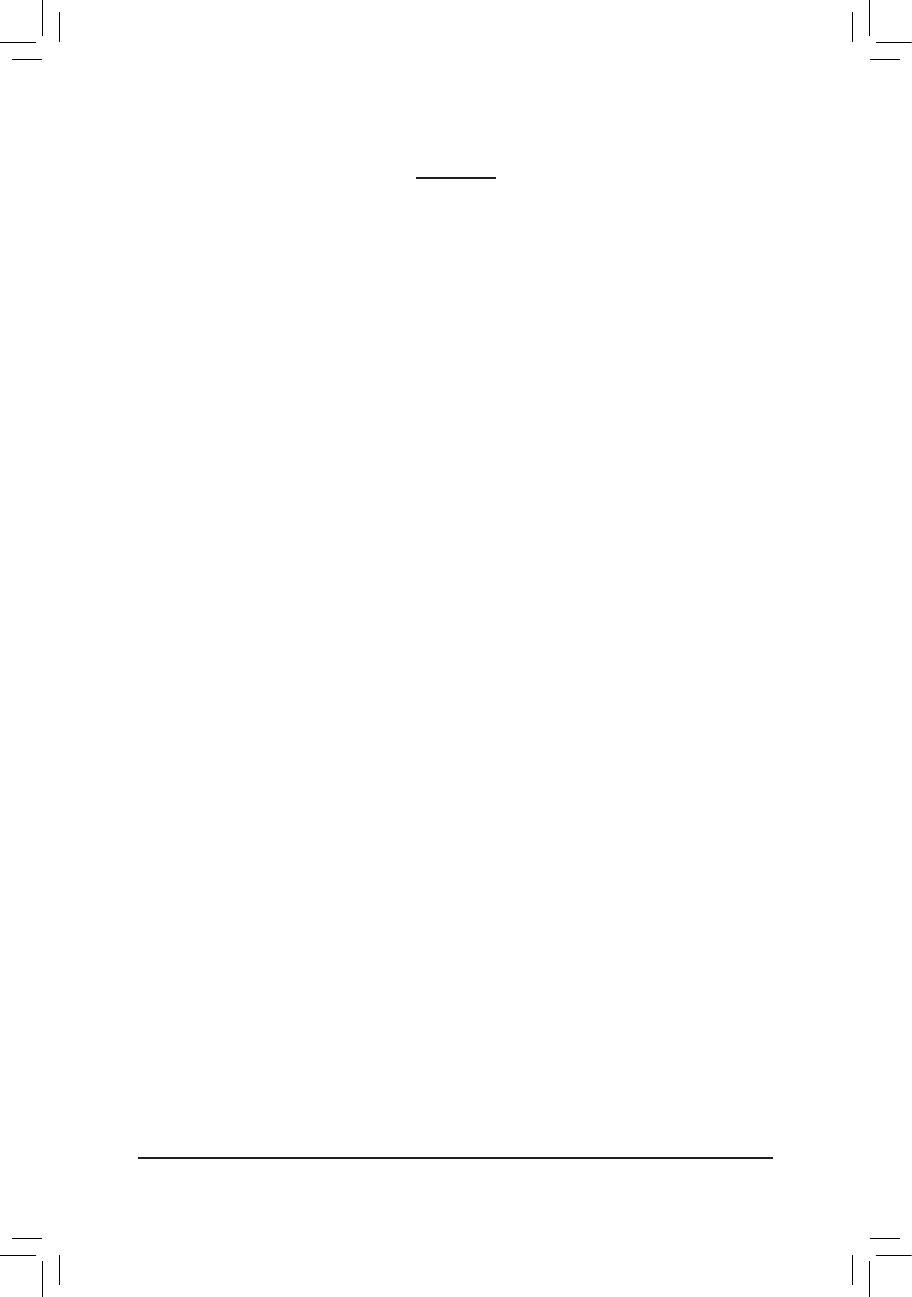
- 3 -
目 录
X299 UD4 Pro主板配置图 ...........................................................................................4
第一章 硬件安装 .......................................................................................................5
1-1 安装前的注意事项 ......................................................................................... 5
1-2 产品规格 .......................................................................................................... 6
1-3 安装中央处理器 ............................................................................................. 9
1-4 安装内存条 ...................................................................................................... 9
1-5 安装扩展卡 .................................................................................................... 10
1-6 构建AMD CrossFire™/NVIDIA® SLI™系统 ....................................................... 11
1-7 后方设备接口介绍 ....................................................................................... 12
1-8 指示灯 ............................................................................................................. 13
1-9 插座及跳线介绍 ........................................................................................... 14
第二章 BIOS 程序设定 ............................................................................................23
2-1 开机画面 ........................................................................................................ 23
2-2 M.I.T. (频率/电压控制) .................................................................................. 24
2-3 System (系统信息) ......................................................................................... 31
2-4 BIOS (BIOS功能设定) .................................................................................... 32
2-5 Peripherals (集成外设) ................................................................................... 35
2-6 Chipset (芯片组设定) .................................................................................... 38
2-7 Power (省电功能设定) .................................................................................. 39
2-8 Save & Exit (储存设定值并结束设定程序) ............................................... 41
第三章 附录 ..............................................................................................................42
3-1 构建磁盘阵列 ................................................................................................ 42
3-2 安装Intel® Optane™内存 .................................................................................. 44
3-3 驱动程序安装 ................................................................................................ 46
管理声明 .................................................................................................................. 47
技嘉主板售后服务及质量保证卡 ....................................................................... 51
技嘉科技全球服务网............................................................................................. 52